-
メインメニューの[
 ]にタッチします。
]にタッチします。
- [ナビゲーション]にタッチします。
- [ルート]にタッチします。
-
各項目を設定します。
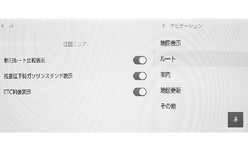
設定項目
内容
[迂回エリア]
迂回エリアの登録と編集を行います。
[新旧ルート比較表示]
新旧ルート比較表示のON/OFF設定をします。
[残量低下時ガソリンスタンド表示]
ガソリンスタンドリスト自動表示のON/OFF設定をします。
[ETC料金表示]
全ルート図表示画面の料金案内をETC料金表示に切りかえます。
OFFにするとETC を使用しない料金表示になります。
ルート設定をする
迂回エリアの設定
工事や通行止め、よく渋滞する場所などが分かっているとき、迂回エリアとして登録しておくと、そのエリアを迂回するルートを探索します。
-
メインメニューの[
 ]にタッチします。
]にタッチします。
- [ナビゲーション]にタッチします。
- [ルート]にタッチします。
- [迂回エリア]にタッチします。
-
各項目を設定します。
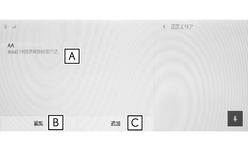
-
登録した迂回エリアのリストが表示されます。タッチするとタッチした迂回エリアを編集できます。
-
登録した迂回エリアリストの削除を行います。
-
迂回エリアを登録します。
-
迂回エリアを登録する
-
メインメニューの[
 ]にタッチします。
]にタッチします。
- [ナビゲーション]にタッチします。
- [ルート]にタッチします。
- [迂回エリア]にタッチします。
- [追加]にタッチします。
- 迂回エリアを地図画面からスクロールして検索します。
-
[完了]にタッチします。
迂回範囲が黄色の四角で表示されます。
-
迂回範囲を[
 ](広くする)、または [
](広くする)、または [ ](狭くする)にタッチして設定し[完了]にタッチします。
](狭くする)にタッチして設定し[完了]にタッチします。
- 編集画面で各項目を設定後、[完了]にタッチします。
迂回エリアを編集する
-
メインメニューの[
 ]にタッチします。
]にタッチします。
- [ナビゲーション]にタッチします。
- [ルート]にタッチします。
- [迂回エリア]にタッチします。
- 修正したい迂回エリアにタッチします。
-
設定したい項目にタッチします。
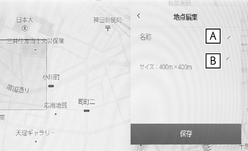
-
迂回エリアの名称を変更します。
-
迂回エリアと迂回範囲を変更します。
-
- [保存]にタッチします。
迂回エリアを削除する
-
メインメニューの[
 ]にタッチします。
]にタッチします。
- [ナビゲーション]にタッチします。
- [ルート]にタッチします。
- [迂回エリア]にタッチします。
- [編集]にタッチします。
-
削除したい迂回エリアの[
 ]にタッチします。
]にタッチします。
-
[全削除]:すべての迂回エリアを削除します。
-
[キャンセル]:迂回エリアの削除を中止します。
-
- [完了]にタッチします。
合わせて見られているページ
